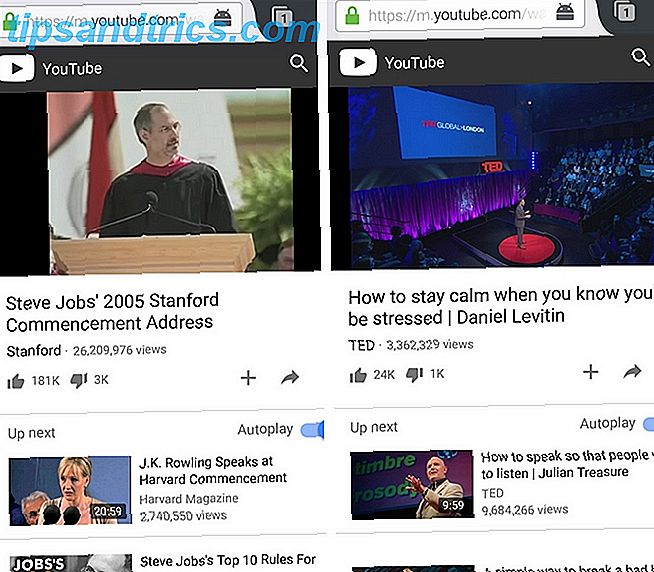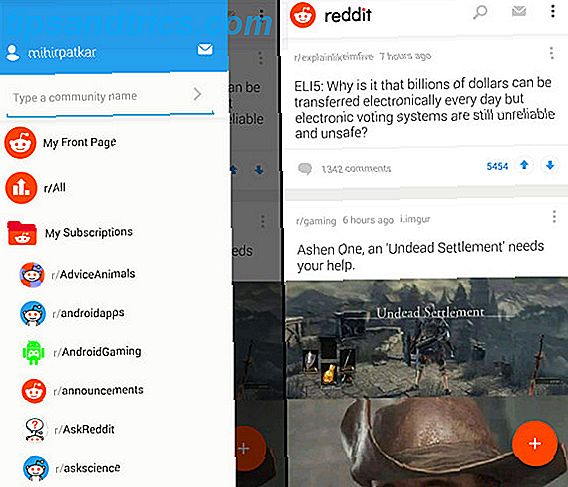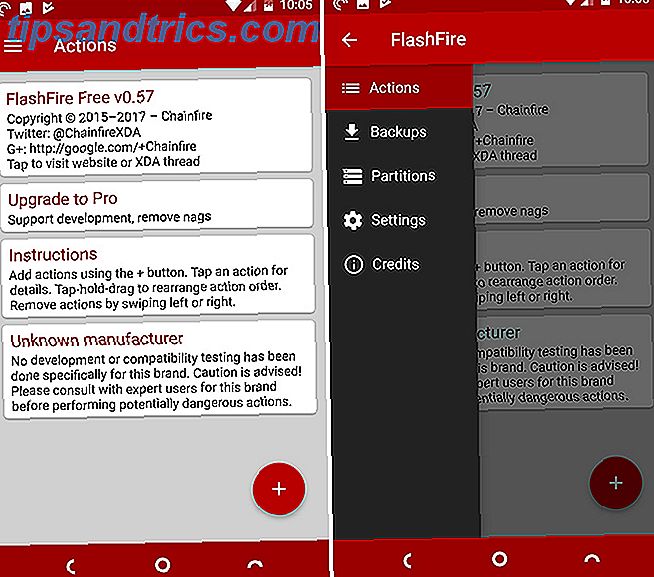Αν αφήνετε την οθόνη σας ενεργή ενώ ο υπολογιστής σας είναι αδρανής, χάνετε ενέργεια. Είτε θα θέλατε να εξοικονομήσετε χρήματα ή απλά να πάρετε λίγο περισσότερο από τη διάρκεια ζωής της μπαταρίας του φορητού σας 5 Εργαλεία για να αναλύσετε τη διάρκεια ζωής των μπαταριών του φορητού υπολογιστή 5 Εργαλεία για να αναλύσετε τη διάρκεια ζωής της μπαταρίας του φορητού υπολογιστή Χωρίς αξιοπρεπή μπαταρία, ο φορητός υπολογιστής σας είναι λίγο περισσότερο από μια υποβιβασμένη επιφάνεια εργασίας είναι μερικά από τα καλύτερα εργαλεία που θα σας βοηθήσουν να παραμείνετε στην κορυφή της διάρκειας ζωής της μπαταρίας σας. Διαβάστε περισσότερα, έχετε πολλές επιλογές για να διαλέξετε. Θα αφιερώσουμε χειροκίνητες και αυτόματες λύσεις για την αντιμετώπιση της σπατάλης ενέργειας.
Απενεργοποιήστε την οθόνη σας με μη αυτόματο τρόπο
Ο απλούστερος τρόπος εξοικονόμησης ενέργειας είναι η απενεργοποίηση της οθόνης σας με το χέρι κάθε φορά που δεν χρησιμοποιείται. Για τους χρήστες της επιφάνειας εργασίας, αυτό δεν θα μπορούσε να είναι ευκολότερο, καθώς οι περισσότερες οθόνες θα έχουν ένα φυσικό κουμπί που σας επιτρέπει να απενεργοποιήσετε την οθόνη ξεχωριστά στον πύργο του υπολογιστή.

Ωστόσο, η ίδια λειτουργικότητα δεν είναι τόσο εύκολα διαθέσιμη σε πολλούς φορητούς υπολογιστές. Ανάλογα με τη μάρκα και το μοντέλο σας, ενδέχεται να υπάρχει μια εντολή τερματισμού χειροκίνητης οθόνης που αποδίδεται σε ένα από τα πλήκτρα λειτουργίας. Ο καλύτερος τρόπος για να διαπιστώσετε εάν αυτό συμβαίνει ή όχι για το φορητό υπολογιστή σας είναι να συμβουλευτείτε την τεκμηρίωση που λάβατε μαζί του ή να εκτελέσετε αναζήτηση στο Web για το όνομα προϊόντος της συσκευής και τη φράση 'κλειδιά λειτουργίας'.
Εάν ο φορητός υπολογιστής σας δεν προσφέρει αυτό το είδος λειτουργικότητας, μην ανησυχείτε - υπάρχουν πολλές λύσεις λογισμικού για αυτό το πρόβλημα.
Προσαρμόστε τις ρυθμίσεις του σχεδίου τροφοδοσίας του φορητού υπολογιστή
Οι χρήστες του φορητού υπολογιστή έχουν ακόμη περισσότερους λόγους να παρακολουθούν προσεκτικά τη χρήση ισχύος της οθόνης τους από τους χρήστες της επιφάνειας εργασίας. εάν η οθόνη σας καταναλώνει άσχημα τη ζωή της μπαταρίας Τέσσερις αναβαθμίσεις υλικού που θα ενισχύσουν τη διάρκεια ζωής της μπαταρίας του φορητού σας Τέσσερις αναβαθμίσεις υλικού που θα ενισχύσουν τη διάρκεια ζωής της μπαταρίας του φορητού σας υπολογιστή Διαβάστε περισσότερα, ίσως να μην υπάρχει καμία χρέωση όταν χρειάζεστε τον υπολογιστή σας περισσότερο. Ευτυχώς, δεν είναι πολύ δύσκολο να προσαρμόσετε τις ρυθμίσεις της οθόνης σας και να βεβαιωθείτε ότι αυτό δεν συμβαίνει.
Για να το κάνετε αυτό, ανοίξτε τον Πίνακα Ελέγχου και μεταβείτε στην επιλογή Υλικό και Ήχος> Επιλογές ενέργειας και, στη συνέχεια, επιλέξτε Αλλαγή ρυθμίσεων σχεδίου για οποιοδήποτε πρόγραμμα παροχής ενέργειας εκτελείτε.
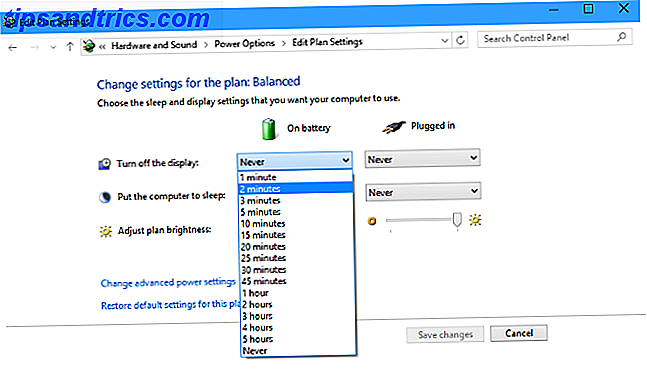
Εδώ θα βρείτε δύο σημαντικές ρυθμίσεις. πότε να απενεργοποιήσετε την οθόνη και το επίπεδο φωτεινότητας της οθόνης. Και οι δύο θα πρέπει να προσαρμόζονται στις δικές σας προτιμήσεις, αλλά μικρότερο χρονικό διάστημα προτού η οθόνη σας απενεργοποιηθεί και μια χαμηλότερη φωτεινότητα πιο σκούρα θα αποδώσει το μέγιστο αποτέλεσμα από την άποψη της εξοικονόμησης ενέργειας και της διάρκειας ζωής της μπαταρίας.
Μπορείτε επίσης να επιλέξετε να θέσετε τον υπολογιστή σας σε αδράνεια Windows 7 Επιλογές παροχής ενέργειας και λειτουργίες αναστολής λειτουργίας Εξήγησε τα Windows 7 Επιλογές παροχής ενέργειας και οι τρόποι αναμονής εξήγησαν Όταν ξεκίνησε η εκκίνηση των Windows 7, ένα από τα σημεία πώλησης της Microsoft ήταν ότι σχεδιάστηκε για να βοηθήσει τη μπαταρία σας να διαρκέσει περισσότερο. Ένα από τα κύρια χαρακτηριστικά γνωρίσματα που οι χρήστες θα παρατηρήσουν είναι ότι η οθόνη σβήνει πριν ... Διαβάστε περισσότερα μετά από ένα συγκεκριμένο χρονικό διάστημα, αλλά θυμηθείτε ότι κάτι τέτοιο θα επηρεάσει κάτι περισσότερο από την οθόνη.
Απενεργοποιήστε την προφύλαξη οθόνης σας
Υπάρχουν πολλοί χρήσιμοι εφαρμογές για μια προφύλαξη οθόνης Οι 10 δημιουργικοί τρόποι χρήσης μιας οθόνης Οι 10 δημιουργικοί τρόποι χρήσης μιας οθόνης Διαβάστε περισσότερα, αλλά δεν θα κάνει πολλά για να βοηθήσει τον υπολογιστή σας να μειώσει τη χρήση ενέργειας. Για να το απενεργοποιήσετε τελείως, απλώς κάντε δεξί κλικ σε ένα κενό χώρο στην επιφάνεια εργασίας σας και επιλέξτε Εξατομίκευση . Στη συνέχεια, κάντε κλικ στην επιλογή Προφύλαξη οθόνης στο κάτω δεξιό τμήμα του παραθύρου.
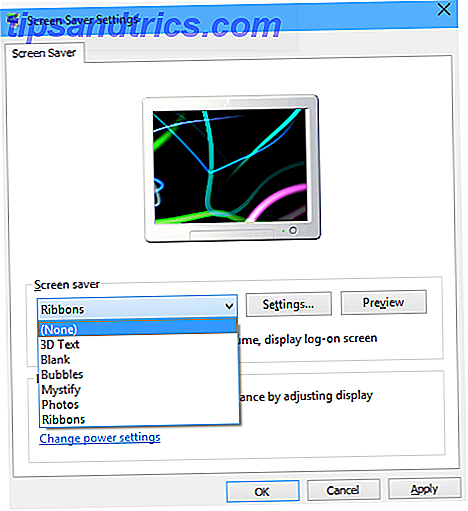
Από αυτό το παράθυρο, (Δεν υπάρχει) πρέπει να επιλεγεί στο αναπτυσσόμενο μενού Προφύλαξη οθόνης. Ακολουθήστε τις παραπάνω οδηγίες για να απενεργοποιήσετε την οθόνη σας μετά από σύντομο χρονικό διάστημα αδράνειας χωρίς να σβήσετε την οθόνη. Οι πιο γρήγοροι τρόποι απενεργοποίησης της οθόνης στα Windows Οι πιο γρήγοροι τρόποι απενεργοποίησης της οθόνης στα Windows Απενεργοποιήστε την οθόνη σας όταν δεν το χρησιμοποιείτε. Θα εξοικονομήσει ενέργεια και διάρκεια ζωής της μπαταρίας. Σας παρουσιάζουμε τους πιο βολικούς τρόπους για να απενεργοποιήσετε την οθόνη σας στα Windows. Διαβάστε περισσότερα, δεν θα έχετε κανένα πλεονέκτημα απενεργοποιώντας την προφύλαξη οθόνης σας.
Δημιουργήστε μια συντόμευση στην επιφάνεια εργασίας σας
Στη θέση ενός φυσικού κουμπιού στο μηχάνημά σας, μπορείτε να δημιουργήσετε μια συντόμευση επιφάνειας εργασίας που θα σας επιτρέψει να απενεργοποιήσετε την οθόνη του υπολογιστή σας με ένα γρήγορο διπλό κλικ. Κατ 'αρχάς, θα πρέπει να κατεβάσετε ένα βοηθητικό πρόγραμμα που ονομάζεται NirCmd που σας επιτρέπει να εκτελέσετε μια σειρά βασικών εργασιών χωρίς την ανάγκη για μια οπτική διεπαφή.
Μόλις κατεβάσετε και εξάγετε το NirCmd, κατευθυνθείτε στην επιφάνεια εργασίας σας και δημιουργήστε μια νέα συντόμευση . Περιηγηθείτε στη θέση που εξάγατε το NirCmd, τοποθετήστε το σε εισαγωγικά και προσθέστε την εντολή cmdwait 1000 monitor off όπως στο παρακάτω screenshot.
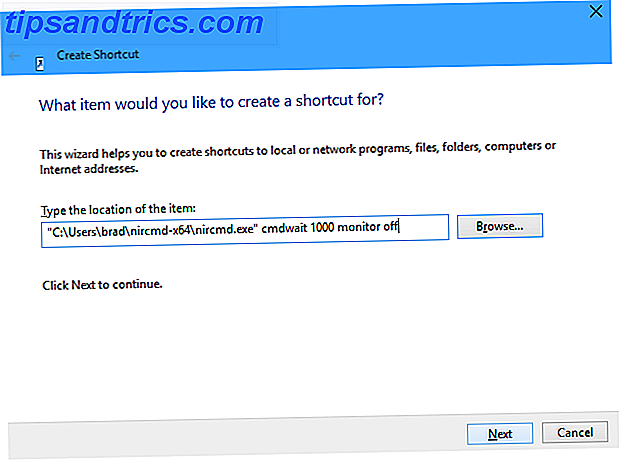
Ονομάστε τη συντόμευση κάτι λογικό όπως 'Power Off Monitor' και είστε καλά να πάτε. Στη συνέχεια, μπορείτε να κάνετε δεξί κλικ στη συντόμευση και να μεταβείτε στο μενού Ιδιότητες για να το προσαρμόσετε ακόμα περισσότερο. Η αλλαγή του εικονιδίου που χρησιμοποιεί είναι ένας καλός τρόπος για να διασφαλιστεί ότι ξεχωρίζει από το άλλο περιεχόμενο της επιφάνειας εργασίας σας.
Ωστόσο, εάν θέλετε να κάνετε τα πράγματα πραγματικά εύκολα στον εαυτό σας, ορίστε μια συντόμευση πληκτρολογίου Πλοήγηση των Windows με συντομεύσεις πληκτρολογίου Μόνο πλοήγηση στα Windows με συντομεύσεις πληκτρολογίου μόνο Μπορεί να γνωρίζετε πολλές συντομεύσεις πληκτρολογίου, αλλά γνωρίζατε ότι θα μπορούσατε να περιηγηθείτε στα Windows χωρίς το ποντίκι σας; Δείτε πώς. Διαβάστε περισσότερα . Αυτό θα σας επιτρέψει να απενεργοποιήσετε την οθόνη σας ανά πάσα στιγμή με τη χρήση ενός απλού συνδυασμού πλήκτρων - θυμηθείτε να χρησιμοποιήσετε κάτι εύκολο να θυμάστε, το οποίο δεν χρησιμοποιείται ήδη για άλλη λειτουργία.
Κατεβάστε και εγκαταστήστε το ScreenOff
Το ScreenOff είναι ένας απλός τρόπος για να απενεργοποιήσετε την οθόνη ή την οθόνη σας από οποιονδήποτε υπολογιστή με Windows. Μόλις κατεβάσετε και εξάγετε το μικροσκοπικό εργαλείο 13KB, θα έχετε μια συντόμευση που μπορείτε να τοποθετήσετε στην επιφάνεια εργασίας σας. Οποτεδήποτε θέλετε να απενεργοποιήσετε την οθόνη, κάντε διπλό κλικ στη συντόμευση και θα σβήσει.
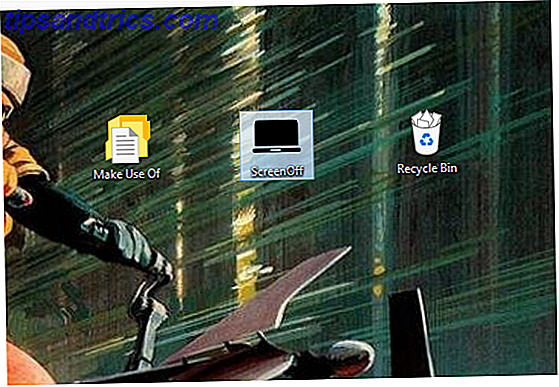
Το πλεονέκτημα της χρήσης του ScreenOff είναι ότι είναι εντελώς φορητό - δεν απαιτεί εγκατάσταση και δεν χρειάζεται να κάνει λήψη ενημερώσεων του .NET Framework για να ξεκινήσει. Αυτό σημαίνει ότι μπορείτε να το χρησιμοποιήσετε σε έναν υπολογιστή εργασίας που δεν έχετε δικαιώματα διαχειριστή ή ακόμα και να τη διατηρείτε σε μια μονάδα USB, ώστε να μπορείτε να έχετε πρόσβαση στη λειτουργικότητα όποτε το χρειαστείτε.
Έχετε ένα μεγάλο λογισμικό για να μειώσετε τη χρήση της οθόνης σας; Έχετε μια συμβουλή για όσους θέλουν να κάνουν τον υπολογιστή τους λίγο πιο ενεργειακά αποδοτικό; Ενημερώστε μας για αυτό στο τμήμα σχολίων παρακάτω.